
Table des matières:
- Auteur John Day [email protected].
- Public 2024-01-30 09:07.
- Dernière modifié 2025-01-23 14:46.

Il est vraiment facile d'obtenir un télescope optique. Vous pouvez simplement en acheter un auprès d'un fabricant de tels télescopes. Cependant, on ne peut pas vraiment en dire autant des radiotélescopes. Habituellement, vous devez les fabriquer vous-même. Dans ce Instructable, je vais montrer comment construire un radiotélescope qui balaye le ciel dans les fréquences de 10,2 GHz et 12,75 GHz.
Étape 1: Obtenir les pièces




Afin de fabriquer ce radiotélescope, vous devez d'abord obtenir les pièces nécessaires.
- Antenne parabolique avec un seul support LNB (peut être obtenu en ligne, comme celui-ci, ou ailleurs)
- Rondelles en nylon ou en téflon
- LNB
- Planche à pain
- Détecteur de satellite analogique
- DC Barrel Jack et adaptateur AC-DC (15 volts pour ce chercheur)
- Raspberry Pi avec des périphériques standard et une carte SD d'au moins 16 Go
- Fils de cavalier
- Convertisseur analogique-numérique ADS1115 16 bits
- Self RF 100 µH microhenry
- Fil de branchement (j'ai utilisé 22-Gauge)
- Câble coaxial de type F d'au moins 6 pieds
- Matériaux de soudure standards
Vous aurez également besoin d'un logiciel approprié pour utiliser le radiotélescope. Vous devez avoir téléchargé sur le Raspberry Pi Raspbian, qui devrait inclure Python 3, et la bibliothèque Python pour l'ADS1115.
Pour votre smartphone, vous voudrez utiliser une application de suivi par satellite afin de discerner entre les satellites et les objets stellaires, et une application de suivi des étoiles pour savoir où se trouvent les objets célestes dans le ciel.
Étape 2: Matériel
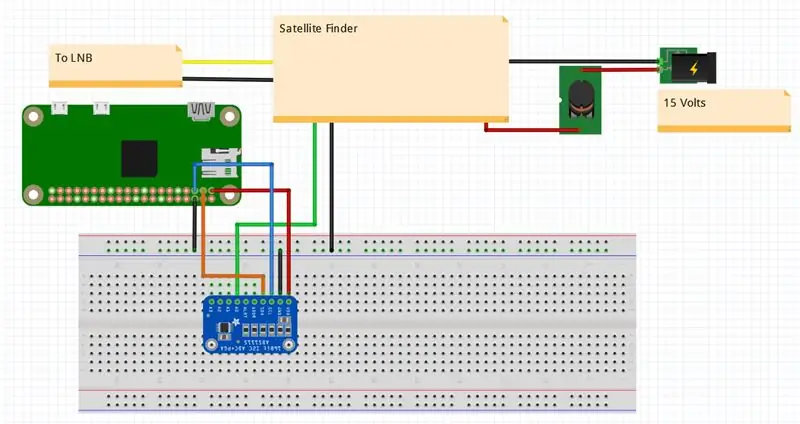


Suivez le schéma et les images montrés dans la fabrication de l'électronique pour le radiotélescope.
Les fils allant au cadran du viseur doivent être déconnectés du cadran. La connexion à la terre de l'ADS1115 se connecte à la broche de terre qui mène au cadran, et l'entrée analogique doit être connectée à l'autre fil.
Sur le plat lui-même, une rondelle en nylon doit être placée entre l'écrou et le support de sauvegarde.
Étape 3: Logiciel


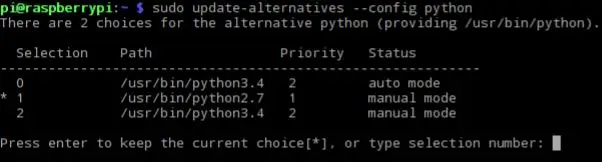
Pour lire et stocker les données, le Raspberry Pi et l'ADS1115 entrent en jeu. N'importe quel Raspberry Pi avec la dernière version de Raspbian peut le faire. Les instructions pour la bibliothèque de logiciels sont dans le PDF sur le site Web d'Adafruit. Avant de télécharger, vous devez définir Python 3 comme Python par défaut. Pour vérifier, tapez dans le terminal
python --version
Si vous obtenez une réponse qui lit Python 3.x.x, la version Python par défaut est Python 3 et vous n'avez pas besoin de modifier la version Python par défaut. Cependant, si votre version par défaut est la version 2, vous devrez la changer en allant dans le terminal et en tapant
sudo update-alternatives --config python
Ensuite, appuyez sur 0 pour sélectionner Python 3 comme version par défaut. Une fois que vous avez téléchargé la bibliothèque Python, vous pouvez télécharger le code d'utilisation du radiotélescope. Sur le Raspberry Pi, créez un dossier dans /home/pi appelé radio_telescope_files. Vous devez bien sûr disposer de périphériques standard pour un Raspberry Pi, tels qu'un clavier, une souris et un moniteur. Si vous avez le Raspberry Pi Zero sans broches GPIO, vous devrez les souder vous-même. Vous devrez également souder les broches sur la carte de dérivation ADS1115.
Étape 4: Tests courts

Une fois que vous avez le logiciel approprié sur le Pi et que toutes les broches sont soudées, vous pouvez connecter la carte de dérivation au Raspberry Pi. Pour ce faire, placez les broches de la planche dans une planche à pain. La broche VDD doit être connectée à une broche de 3,3 volts ou 5 volts sur le Raspberry Pi, GND à n'importe quelle broche de masse sur le Pi, SCL à la broche 5 sur le Pi, qui est SCL, et SDA à la broche 3, ou SDA, sur le Pi. Une fois l'ADS1115 connecté au Pi, vous pouvez maintenant connecter le fil vert du Finder modifié à A0 sur l'ADS1115, et le fil noir à GND sur la carte. Si cela vous convient mieux, vous pouvez connecter les fils respectifs en attachant un fil de pince crocodile au fil et un fil de liaison à l'autre extrémité, en vous connectant à la connexion de la carte respective. Ensuite, connectez le LNB à l'entrée du Finder par câble coaxial. Branchez le câble d'alimentation dans la prise cylindrique pour allumer le viseur.
Afin de tester le radiotélescope, pointez la parabole vers le soleil, le plus puissant émetteur d'ondes radio de notre point de vue sur Terre. Pour ce faire, dirigez la parabole vers le soleil de sorte que le haut de l'ombre du LNB touche l'endroit où le bras du LNB rencontre la parabole. Maintenant, allumez votre Raspberry Pi et exécutez toScreen.py, le script Python pour lire les résultats de l'ADS1115 et les imprimer à l'écran. Vous pouvez l'exécuter dans Python 3 IDLE ou dans un terminal. Dans tous les cas, vous devriez recevoir une invite vous demandant le gain, suivi de la fréquence d'échantillonnage et de la durée pendant laquelle vous voulez que le Pi lise la sortie de l'ADS1115. Avec votre plat pointé vers le soleil, exécutez le script pendant environ 10 secondes. Si des chiffres très faibles apparaissent initialement, tournez le bouton de gain du Finder vers le haut, très lentement. Les chiffres devraient augmenter jusqu'à atteindre environ 30700. D'ici là, vous pouvez arrêter de tourner le bouton.
Étape 5: Enregistrer les résultats
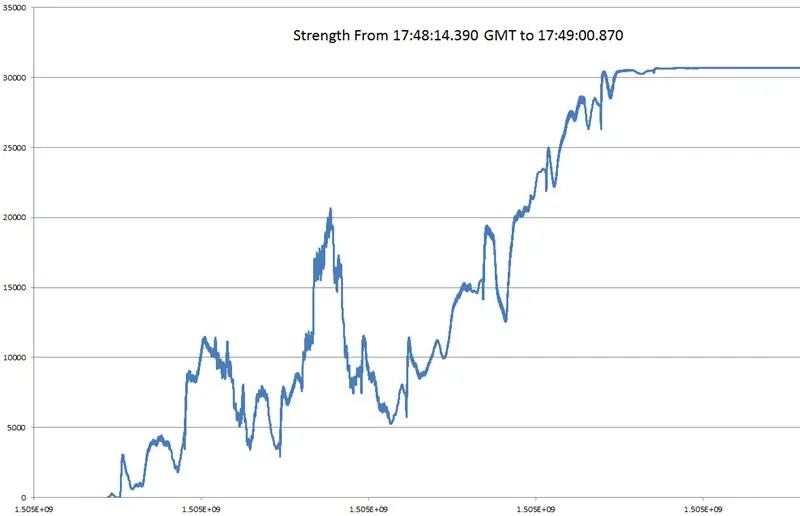
toScreen.py est un bon moyen de tester le radiotélescope, mais il ne stocke pas de données. writeToFile.py peut stocker les données, et vous pouvez l'exécuter de la même manière dans IDLE et le terminal. Ce script stocke les données dans un fichier texte, qui doit se trouver dans le dossier nommé "Data". et le nom du fichier dans lequel vous stockez ces données. Le radiotélescope captera la force du signal radio à des points tout au long du temps que le radiotélescope a balayé le ciel sera stocké dans le Raspberry Pi.
Après avoir collecté les données, elles peuvent être représentées graphiquement dans un tableur, en obtenant d'abord les horodatages des données, en les mettant dans la colonne A, puis en obtenant les données et en les mettant dans la colonne B. Cela peut être réalisé en utilisant la colonne. script py. Pour obtenir les horodatages, exécutez le script, puis entrez l'heure du message demandant lequel lire, les horodatages ou les valeurs des données. En lisant le graphique, il est important de savoir que le point le plus à gauche représente le point le plus à l'ouest du ciel qui a été scanné.
Étape 6: Utilisation ultérieure
Le radiotélescope peut être utilisé pour l'observation à des fréquences comprises entre 10,2 GHz et 12,75 GHz. Non seulement le soleil peut être observé, mais d'autres objets célestes à l'intérieur tels que les étoiles, en utilisant la même méthode que celle utilisée pour le soleil. Si vous avez des questions, des commentaires ou des préoccupations, faites-le moi savoir dans les commentaires.
Conseillé:
Fabriquer une horloge Nixie avec Arduino dans un boîtier en bois MDF : 11 étapes (avec photos)

Fabriquer une horloge Nixie avec Arduino dans un boîtier en bois MDF: Dans cette instruction, je vais montrer comment faire une horloge Nixie avec Arduino par circuit aussi simple que possible. Tous sont mis dans une caisse en bois MDF. Après l'achèvement, l'horloge ressemble à un produit : beau et compact fermement. Voyons
Apprenez à fabriquer un moniteur portable alimenté par batterie qui peut également alimenter un Raspberry Pi : 8 étapes (avec photos)

Apprenez à créer un moniteur portable alimenté par batterie qui peut également alimenter un Raspberry Pi ou appareil photo ? Dans ce projet, nous allons construire un moniteur portable alimenté par batterie et
Comment faire un drone avec Arduino UNO - Fabriquer un quadricoptère à l'aide d'un microcontrôleur : 8 étapes (avec photos)

Comment faire un drone en utilisant Arduino UNO | Faire un quadricoptère à l'aide d'un microcontrôleur : IntroductionVisitez ma chaîne Youtube Un drone est un gadget (produit) très coûteux à acheter. Dans ce post, je vais discuter, comment je le fais pas cher ?? Et comment pouvez-vous fabriquer le vôtre comme ça à bas prix…Eh bien en Inde tous les matériaux (moteurs, ESC
Fabriquer une boîte à bijoux fantaisie avec Fusion : 7 étapes (avec photos)

Fabriquer une boîte à bijoux fantaisie avec Fusion : C'est l'une des choses les plus féminines que j'ai faites avec Fusion. J'ai utilisé du verre comme matériau car il m'aidera à voir à travers. Je connais la douleur de chercher tes bijoux
Comment fabriquer une lampe de bureau rotative avec moteur à courant continu : 5 étapes (avec photos)

Comment faire une lampe de bureau rotative avec moteur à courant continu : c'est un moyen simple et efficace de construire une lampe rotative rougeoyante qui n'a pas besoin de machinerie complexe ou lourde, peut être placée sur votre bureau ou dans le salon, c'est un article personnalisable ce qui signifie que vous pouvez utiliser votre propre couleur de lumière ou faire
